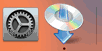Manual connect
-
เลือก Manual connect และกดปุ่ม OK
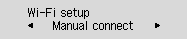
-
เลือกเราเตอร์แบบไร้สายและกดปุ่ม OK
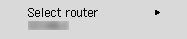
หากหน้าจอที่ต่างกันปรากฏขึ้น หรือไม่พบเราเตอร์แบบไร้สาย โปรดดูที่ "การแก้ไขปัญหา"
-
กดปุ่ม OK
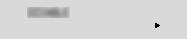
-
ป้อนรหัสผ่าน การป้อนข้อความต้องตรงตามตัวพิมพ์ใหญ่-เล็ก
สำหรับวิธีการป้อนอักขระและวิธีการเปลี่ยนแปลงชนิดอักขระ โปรดดูที่ "การป้อนข้อความ" (ปรากฏในหน้าต่างใหม่)
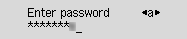
หากคุณไม่ทราบรหัสผ่านสำหรับเราเตอร์แบบไร้สายของคุณ โปรดดูคู่มือเราเตอร์แบบไร้สายหรือติดต่อผู้ผลิตอุปกรณ์ดังกล่าว
หาก "Connected" ปรากฏขึ้น แสดงว่าเครือข่ายไม่จำเป็นต้องใช้รหัสผ่าน ดำเนินการต่อจากขั้นตอนที่ 7
-
หลังจากการป้อน ให้กดปุ่ม OK ค้างไว้อย่างน้อยสองวินาที
-
เลือก Yes และกดปุ่ม OK
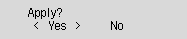
-
เมื่อหน้าจอด้านล่างปรากฏขึ้น ให้กดปุ่ม OK
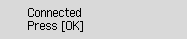
หากหน้าจออื่นๆ ปรากฏขึ้น โปรดดูที่ "การแก้ไขปัญหา"
-
กดปุ่ม ตั้งค่า(Setup)
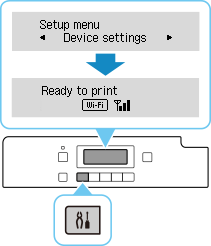
ขณะนี้การตั้งค่าการเชื่อมต่อเครือข่ายเสร็จสมบูรณ์แล้ว
เมื่อการเชื่อมต่อเสร็จสมบูรณ์
 จะปรากฏขึ้นบนหน้าจอ
จะปรากฏขึ้นบนหน้าจอ -
กลับไปที่แอพพลิเคชั่นซอฟต์แวร์และดำเนินการติดตั้ง
macOS
คลิก
 ใน Dock ปฏิบัติตามคำแนะนำบนหน้าจอเพื่อดำเนินการตั้งค่า
ใน Dock ปฏิบัติตามคำแนะนำบนหน้าจอเพื่อดำเนินการตั้งค่า